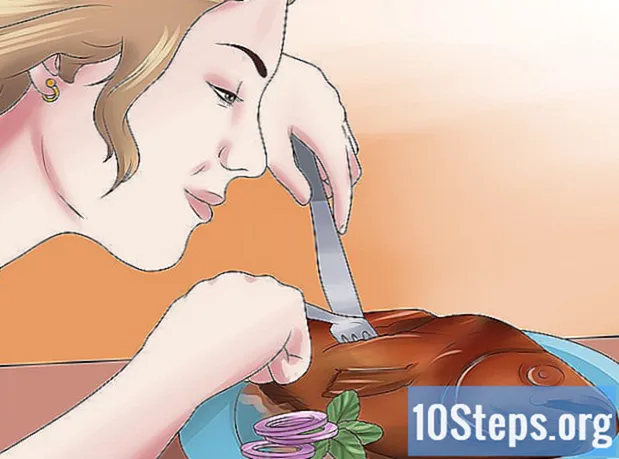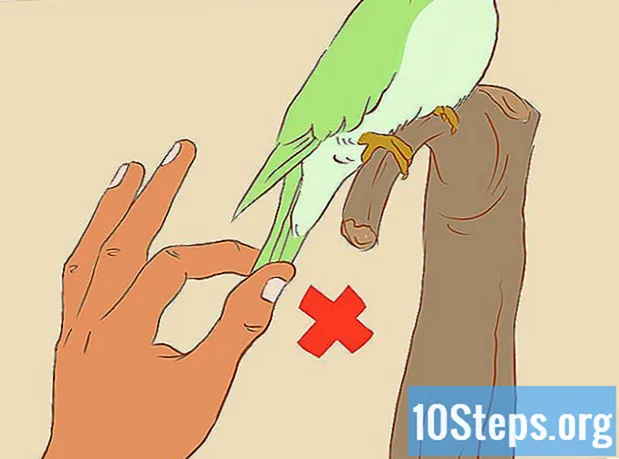Contenido
- etapas
- Método 1 Verifique la temperatura a nivel del BIOS
- Método 2 Verifique la temperatura con software
- Método 3 Conozca la importancia de la temperatura
Un sistema que se sobrecalienta puede causar grandes problemas de estabilidad e incluso dañar los componentes del hardware. Si tiene la impresión de que su sistema de enfriamiento está defectuoso, el primer paso para resolver este problema y determinar su origen es medir la temperatura de su computadora.
etapas
Método 1 Verifique la temperatura a nivel del BIOS
-

Reinicia tu computadora. Presione la tecla que accede a la configuración en el momento del arranque. La información sobre esta clave se muestra cuando aparece el logotipo del fabricante. La mayoría de las veces, son las teclas F2, F10, F12 o Del. Cuando presione esta tecla, aparecerá el menú del BIOS de su computadora. -

Navega por la pantalla del sistema de tu computadora. Cada BIOS es diferente, pero comparten características comunes. Debería poder encontrar información de temperatura bajo los nombres Monitor, Estado de salud, Estado del sistema, Sensor, etc. -

Toma nota de las temperaturas. Verá una serie de temperaturas para mostrar, que corresponden a los diferentes componentes de su PC. La temperatura de su tarjeta gráfica puede no ser visible en este menú. Si este es el caso, intente instalar un software de diagnóstico de computadora.
Método 2 Verifique la temperatura con software
-

Instalar un software de diagnóstico. Algunas placas base vienen con software de diagnóstico de hardware. También hay una gran cantidad de software de control de temperatura gratuito o de pago en Internet. Uno de los más famosos es SpeedFan, porque es un software libre y no es muy codicioso en recursos del sistema.- SpeedFan tiene muchas características avanzadas que pueden dañar su sistema si no las usa correctamente. Si no está seguro de cómo se deben usar otras funciones, simplemente use este software para controlar la temperatura de la computadora.
-

Verifica las temperaturas. Abra SpeedFan o cualquier otro software de diagnóstico de su elección. En SpeedFan, aparecerá una serie de temperaturas en la columna derecha. Se miden varias temperaturas. Se expresan en grados Celsius.- GPU: esta es la temperatura de su tarjeta gráfica. Algunos programas que usan mucho la tarjeta gráfica, como los videojuegos 3D o los videos HD, pueden aumentar la temperatura de la tarjeta.
- HD: Esta es la temperatura de su disco duro, con múltiples datos si tiene múltiples discos duros.
- Temperatura : Esta es la temperatura ambiente en el caso de la computadora. Los diferentes tipos de cajas tendrán un número diferente de sensores de temperatura ambiente.
- Núcleo: esta es la temperatura de su procesador. Si tiene varios núcleos, se mostrarán más datos en esta categoría. La mayoría de las computadoras están equipadas con procesadores de doble núcleo o de cuatro núcleos, por lo que tendrá dos o cuatro dígitos diferentes.
Método 3 Conozca la importancia de la temperatura
-

Comprenda que las altas temperaturas pueden dañar los componentes. El sistema de enfriamiento debe estar muy bien administrado para evitar cualquier degradación. Cuantos más componentes se usen, como la tarjeta gráfica, el procesador o el disco duro, más calor emitirán.- La evacuación de calor no es realmente un problema para la mayoría de los usuarios que usan computadoras fabricadas en fábricas. Por otro lado, si monta su computadora usted mismo con piezas de repuesto o mejora una, debe tener cuidado con el enfriamiento y la temperatura.
- Cuanto más vieja sea una computadora, más susceptible será al sobrecalentamiento. De hecho, el sistema de enfriamiento puede degradarse o fallar y el polvo acumulado termina dañando una buena dispersión de calor.
- Los componentes sobrecalentados pueden sufrir daños permanentes. El sobrecalentamiento puede causar fallas del sistema y pérdida de datos.
-

Tenga en cuenta que generalmente se considera que la temperatura máxima aceptable para un componente es de 80 a 90 ° C. Sin embargo, esta temperatura máxima varía de un componente a otro. La temperatura promedio de un sistema adecuadamente enfriado oscila entre 40 y 60 ° C. -

Mejore el sistema de enfriamiento de su computadora. Hay varias formas de aumentar la capacidad de enfriamiento de una computadora. El método más obvio es limpiar el polvo contenido en la caja con aire comprimido. De hecho, el polvo reduce la velocidad de los ventiladores y afecta la eficiencia de los disipadores de calor. Desempolve regularmente la carcasa de su computadora para que pueda funcionar a la temperatura más baja posible.- Si usa una computadora de escritorio, puede instalar ventiladores adicionales. Para esto, tendrá que abrir la carcasa y conectar los ventiladores a este y a la placa base. Si desea más información sobre el tema, puede consultar este .